Nettoyer les fichiers, les entrées de registre créées lors des tâches de routine: CleanAfterMe
Vous savez peut-être qu'une chaîne de registres indésirables est créée pour chaque application que vous installez ou exécutez sur votre PC. Il en va de même avec les navigateurs Web qui téléchargent et stockent les cookies, l'historique, les fichiers temporaires, etc. sur votre PC. Au fil du temps, ces entrées de registre s'accumulent et un grand nombre d'entrées redondantes peuvent être créées dans votre système si vous avez l'habitude d'installer de nombreuses applications. NirSoft CleanAfterMe est une application portable pour nettoyer les entrées de registre et les fichiers temporaires créés automatiquement par le système. Il peut nettoyer les entrées de registre qui enregistrent les derniers fichiers ouverts, les fichiers temporaires, les cookies du navigateur, l'historique, le cache, les mots de passe, les journaux d'événements, les données du presse-papiers, etc. Une liste vous permet de choisir l'un des éléments que vous souhaitez nettoyer de votre système. Pour supprimer les entrées indésirables, vous pouvez, soit sélectionner la méthode de suppression simple, soit définir l'option pour remplir le fichier avec zéro octet avant de lancer le processus de suppression. Avant d'effectuer l'opération de nettoyage proprement dite, une fenêtre d'aperçu vous permet de visualiser le rapport de nettoyage détaillé de tous les éléments que l'application supprimera au cours du processus. CleanAfterMe peut mémoriser vos paramètres, vous n'avez donc pas à sélectionner tous les fichiers et valeurs de registre à supprimer, chaque fois que vous utilisez l'application. Continuez à lire pour en savoir plus.
L'interface principale affiche une liste des registres, des éléments de l'Explorateur Windows et des journaux d'événements dans la fenêtre principale. Considérant que, il affiche la description et le chemin d'accès de l'élément sélectionné dans le volet central. le Journal de nettoyage section montre la sortie du processus de nettoyage.

De Options avancées, Il vous permet de sélectionner la méthode de suppression: Suppression simple uniquement ou Remplissez le fichier avec zéro octet, puis supprimez. Ici, vous pouvez désactiver l'option d'envoi d'une notification avant de nettoyer le dossier temporaire.

Pour commencer le nettoyage, sélectionnez les éléments dans la liste et cliquez sur Nettoyer les éléments sélectionnés. Si vous souhaitez afficher un rapport des éléments qui seront supprimés, cliquez sur Afficher le rapport de nettoyage avant de commencer le processus de nettoyage. L'application créera un Journal de nettoyage, contenant la liste des éléments qui ont été supprimés au cours du processus. Si vous souhaitez que CleanAfterMe se souvienne de vos paramètres et sélections pour la prochaine fois, vérifiez Mémoriser les derniers paramètres option.
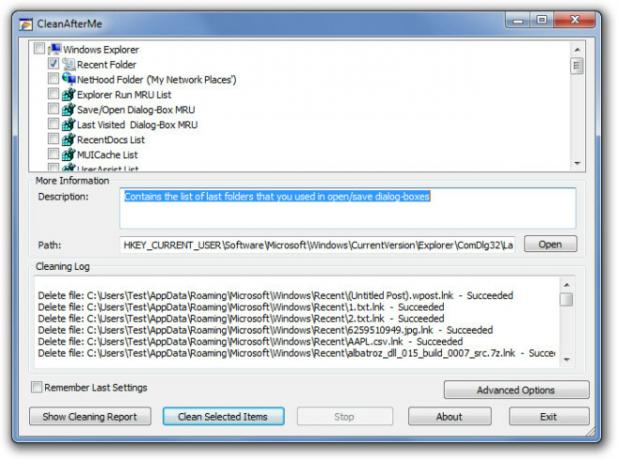
CleanAfterMe est une application portable et fonctionne sur les versions 32 bits et 64 bits de Windows XP, Windows Vista, Windows 7 et Windows 8.
Télécharger CleanAfterMe
Chercher
Messages Récents
Le gestionnaire de sauvegarde du réseau WiFi enregistre et charge les paramètres de connexion WiFi
La configuration des paramètres de votre réseau sans fil peut être ...
Comment trouver les clés les moins utilisées sur Windows 10
Vous pouvez remapper les touches et modifier les raccourcis clavier...
Extraire des images d'un document PDF avec Fusion PDF Extractor
De nombreux lecteurs PDF ont la possibilité de copier du texte avec...



